Как отправить письмо на разных языках
Отправить рассылку на разных языках можно с помощью персонализации писем — для этого нужно подготовить варианты на нужных языках и потом настроить отображение контента так, что русским подписчикам пришло письмо на русском, а остальным — на английском.
В этой статье мы расскажем только про настройку персонализации — процесс отправки писем мы подробно разбирали в другой статье.
Как отправить массовую email-рассылку
Рассмотрим частый случай, когда рассылка ведётся на русском и английском языках (для других языков всё настраивается аналогично). Чтобы отправить письмо на разных языках, нужно знать язык каждого получателя. Предположим, что мы создали в дополнительной анкете поле Language (тип — свободный ввод), в котором у русских подписчиков хранится значение ru, а у остальных — en.
Стоит отметить, что у некоторых подписчиков язык может быть не указан или указан некорректно. Их тоже можно включить в рассылку — например, если у вас большая часть клиентов из России, можно отправить им рассылку на русском.
Как настроить персонализацию
Персонализировать рассылку можно как в конструкторе писем, так и в HTML-редакторе. Если рассылка создана в конструкторе писем, в отчёте по выпуску будет карта кликов по каждому варианту письма.
Как персонализировать рассылку
- В новом конструкторе
- В старом конструкторе
- В HTML-редакторе
Чтобы создать несколько версий письма в новом конструкторе, используйте условные выражения PROScript. С помощью них можно показывать разный контент в зависимости от значения поля языка подписчика.
Условные выражения в PROScript
Также вам потребуется заранее создать поле с типом «Свободный ввод» в дополнительной анкете, где будут храниться данные о языке подписчика.
Скопируйте команду подстановки поля языка из анкеты (в примере это поле Language). Для этого зайдите в дополнительную анкету — команда находится сп�рава от поля и выглядит так:
[% anketa.custom.language %]Создайте письмо в новом конструкторе. Добавьте в начало письма элемент Текст и вставьте в него условное выражение PROScript с командой подстановки поля:
[% IF anketa.custom.language == 'RU' %]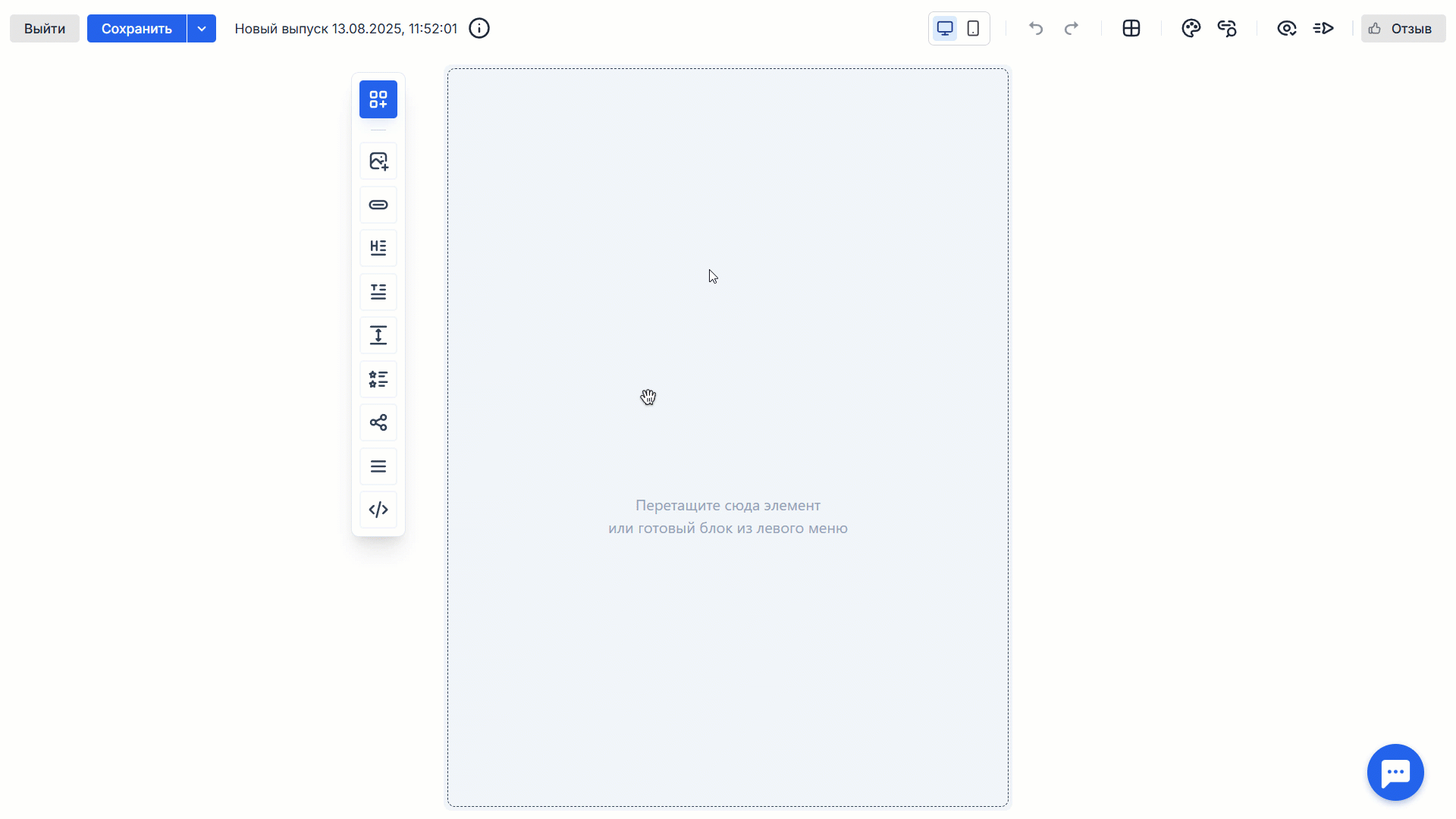
Это условие включает отображение контента для русскоязычных подписчиков.
Добавьте и настройте элементы письма на русском — тексты, изображения, кнопки или блоки.
Закончив создание контента на одном языке, разместите ниже новый элемент Текст и вставьте в него условие со следующим языком.
[% ELSIF anketa.custom.language == 'EN' %]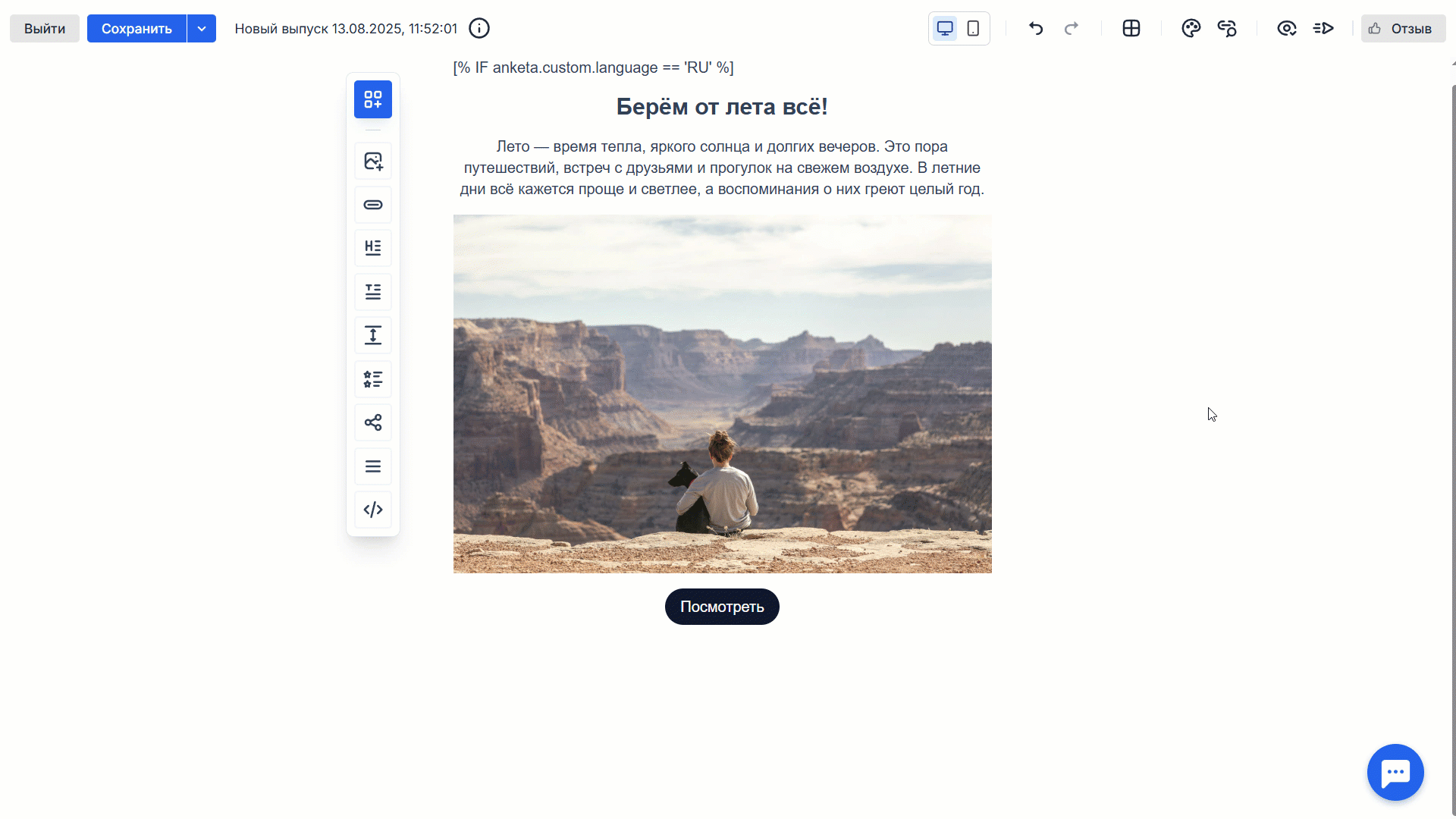
Затем добавьте элементы письма для англоязычных подписчиков.
Если необходимо, добавьте в письмо вариант для подписчиков, в чьих анкетах не указан язык. Используйте для этого условие
[% ELSE %].Итоговая структура письма с условиями будет выглядеть так:
[% IF anketa.custom.language == 'RU' %]
элементы письма на русском языке
[% ELSIF anketa.custom.language == 'EN' %]
элементы письма на английском языке
[% ELSE %]
элементы письма для тех, у кого язык не указан
[% END %]
Письмо в конструкторе состоит из секций. У одной секции может быть несколько вариантов с разным содержанием — в этом случае для каждого варианта нужно указать поле анкеты и конкретное значение этого поля, которое должно быть у его получателя.
Как создать письмо в конструкторе
В примере нужны три варианта для каждой секции:
1. Для русскоговорящих подписчиков- Отредактируйте содержимое секции на русском языке.
- Нажмите на секцию — в левой части экрана откроются настройки.
Откройте вкладку «Персонализация», выберите поле Language и значение ru.
- Нажмите «Применить».
- Нажмите на секцию — в левой части экрана откроются её настройки.
Нажмите «Добавить вариант для получателей у которых не заполнено поле “language” или указаны другие значения».
- Саму секцию оставляем без изменений.
- Нажмите на секцию — в левой части экрана откроются её настройки.
- Нажмите «Добавить вариант секции». Впишите значение en и нажмите «Применить».
Нажмите на секцию, чтобы перейти к настройке контента, и переведите содержимое на английский.
Создать несколько вариантов одного письма в HTML-редакторе можно с помощью условных выражений PROScript. Мы будем использовать конструкцию SWITCH/CASE.
Условные выражения в PROScript
Также вам потребуется заранее создать поле с типом «Свободный ввод» в дополнительной анкете, где будут храниться данные о языке подписчика.
Скопируйте команду подстановки поля, где хранятся данные о языке подписчиков (в примере это поле Language). Для этого зайдите в дополнительную анкету — команда показывается справа от поля и выглядит так:
[% anketa.custom.language %]Создайте новое письмо, откройте редактор и удалите оттуда весь код. Затем вставьте конструкцию SWITCH/CASE и пропишите код письма для каждого значения поля Language:
[% SWITCH anketa.custom.language %]
[% CASE 'ru' %] HTML-код письма на русском языке полностью
[% CASE 'en' %] HTML-код письма на английском языке полностью
[% CASE DEFAULT %] HTML-код письма для тех, у кого язык не указан или указан некорректно
[% END %]
Как проверить, работает ли персонализация
Рекомендуем проверять перед выпуском, правильно ли вы настроили персонализацию. Это можно сделать в режиме предпросмотра: в левой части экрана выберите подписчика, чьи данные подставить для проверки.
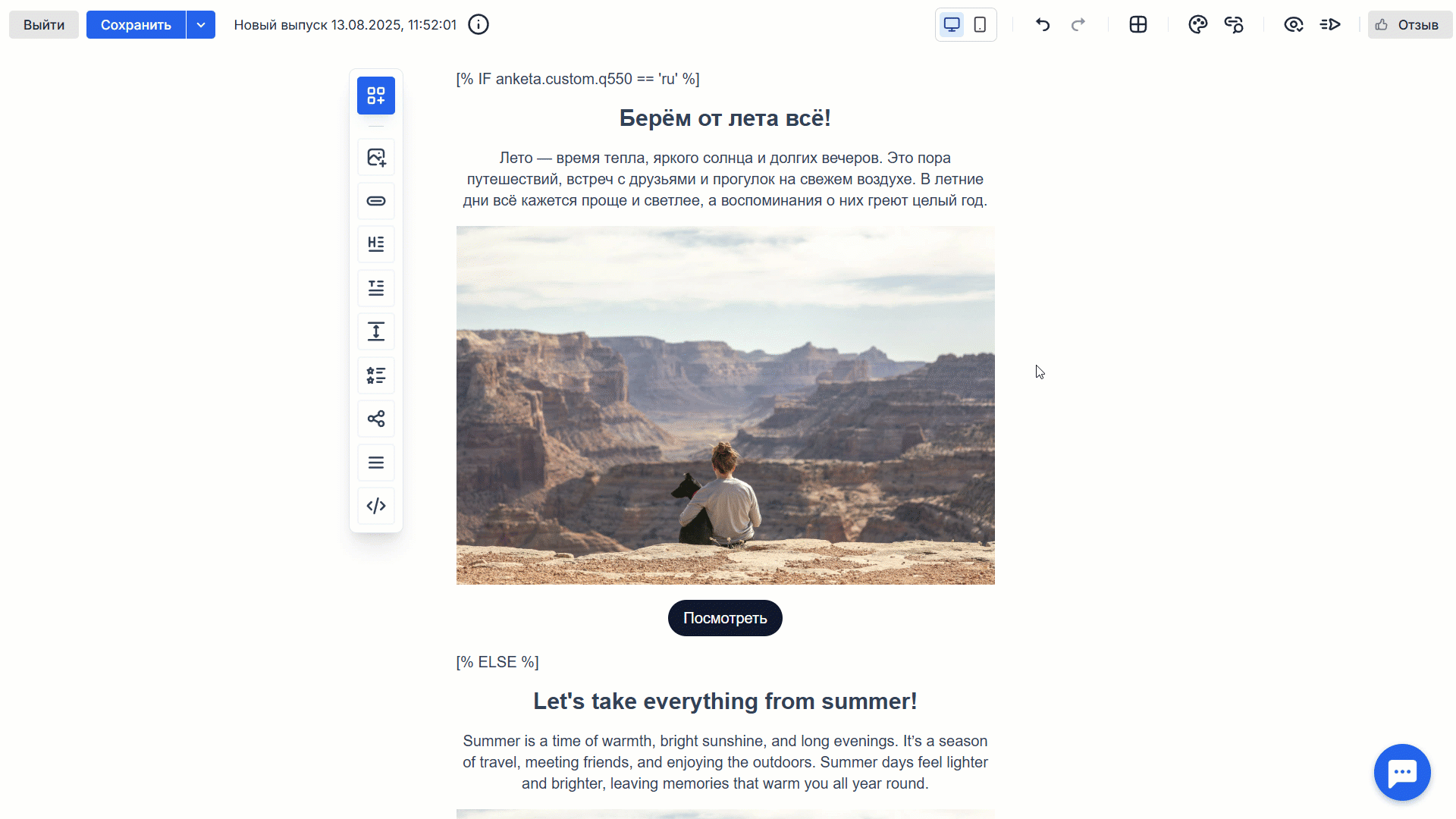
Перед выпуском рассылки отправьте себе несколько тестовых копий, чтобы проверить персонализацию и отображение письма почтовыми клиентами (каждый сервис делает это немного по-своему). Чтобы точно знать, как подписчики увидят вашу рассылку, заведите ящики на основных доменах (Яндекс, Mail, Gmail, Outlook). Для проверки письма на разных языках стоит выбрать три тестовых адреса и присвоить им разные значения в поле Language: одному — ru, второму — en, а у третьего оставить поле незаполненным.
Отправить тестовую копию можно только контакту, который есть в базе со статусом Подтверждённый. На бесплатных аккаунтах можно отправить только одну тестовую копию — на почту, на которую зарегистрирован аккаунт.